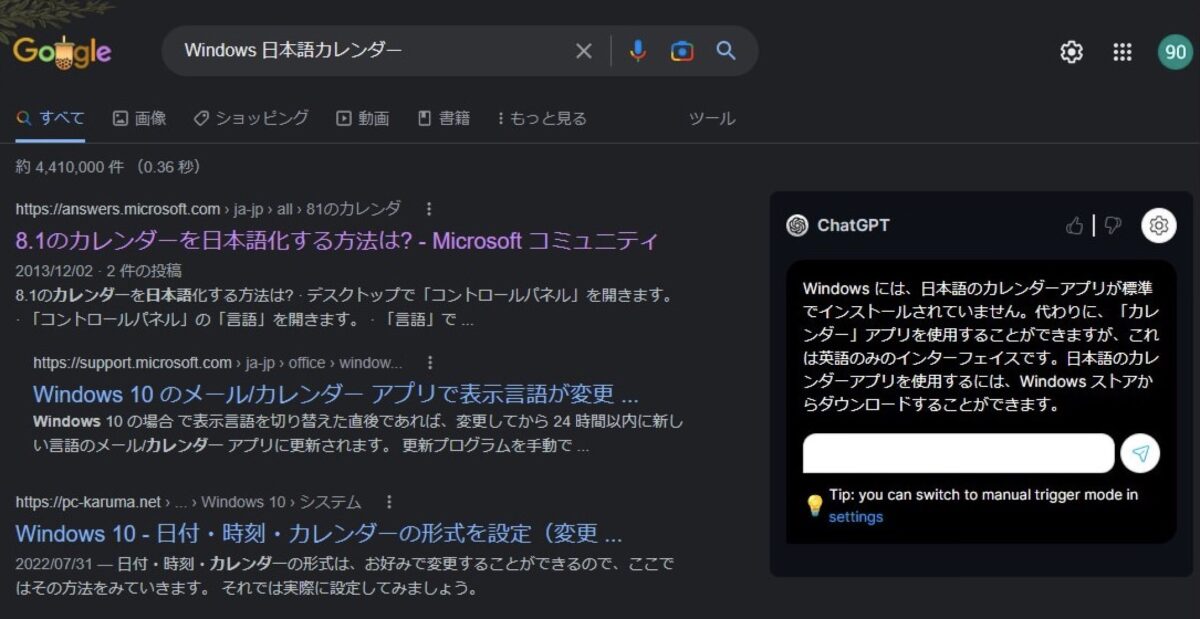こんにちは、管理人のけーどっとけーです。
MacとWindowsのPCに加えてスマホ・タブレットの新機能や便利なアプリを使ってみることを趣味としています。
日々の経験や発見を当ブログで紹介しています。
ほぼ毎日更新しています!その他の記事も見ていただけると励みになります。
前回はAIチャットボット「ChatGPT」をGoogle Chromeにインストールしました。
インストールにはメールアドレスや電話番号が必要となります。
対話形式の検索機能!ChatGPTをインストールしてアカウント登録を行う
こんにちは、管理人のけーどっとけーです。MacとWindowsのPCに加えてスマホ・タブレットの新機能や便利なアプリを使ってみることを趣味としています。日々の経験や体験を当ブログで紹介しています。ほぼ毎日更新しています!その他の記事も見てい...
今回はこのChatGPTに検索結果を表示してみました。
操作は簡単でインストールしたGoogle Chrome上でそのまま検索するだけです。
Google ChromeでChatGPTを使ってみる
Chromeから任意のワードを入力して検索結果を表示します。
結果一覧の右横にChatGPTの結果が表示されました。通常のGoogle結果も表示されます。
Google検索は一覧でさまざまなサイトを表示してくれるのに対して、ChatGPTはピンポイントに答えを表示してくれます。
欲しい答えを探す手間を省けるのがChatGPTの強みかもしれません。
結果が表示されず「chat.openai.com」と表示される場合は、ログインが必要またはChatGPTが使用できない状態になります。
さらにC#やJavaなどのコーディング結果を表示することができます。
技術的にどう書いたらいいか迷った場合のヒントを教えてくれます。
インターネット状況にもよりますが長い回答だと多少時間がかかります。
参考にしてみてください。
今回の一言・・・
最近話題のChatGPTですが、使ってみるとなるほどその便利さに納得です。
欲しい結果をわかりやすく回答してくれるのが嬉しいです。
ここまで読んでくれてありがとう。
では、良いITライフを。